
Edmund Richardson
0
1122
217
Wake-on-LAN (WoL) je podcijenjen i nedovoljno iskorišten dio Windows 10 operativnog sustava.
Ako ste poput mnogih slučajnih Windows korisnika, fraza “Wake-on-LAN” vjerojatno vas već šalje na spavanje. Uostalom, LAN veze Networking 101: Ethernet, LAN i kako oni funkcioniraju Networking 101: Ethernet, LAN i kako rade Čak i za moderne korisnike, jezik oko kućnog umrežavanja može biti malo zbunjujući. Što je LAN? Zašto mi treba Ethernet kabel? Nije li sve isto? su nešto o čemu igrači i tehnička podrška moraju brinuti, zar ne?
U prošlosti je to moglo biti istina. Ali danas, konfiguriranje Windows funkcije "Wake-on-LAN" nudi više nego što bi moglo zaviriti u oči. Dakle, što je Wake-on-LAN? Kako prosječnim korisnicima može biti korisna? I najvažnije, kako to postaviti?
Što je Wake-On-LAN?
Wake-on-LAN mrežni je standard. Kad se primijeni, omogućuje daljinsko uključivanje računala. Ima dodatni standard koji se zove Wake-on-Wireless-LAN (WoWLAN).
Da bi WoL radio, potrebne su vam tri stvari:
- Vaše računalo mora biti priključeno na napajanje.
- Matična ploča vašeg stroja mora biti kompatibilna s ATX-om. Ne brinite, većina modernih matičnih ploča ispunjava zahtjev.
- Mrežna kartica računala (ethernet ili bežična) mora imati WL omogućen. Opet, dobra vijest je da je podrška za WoL gotovo univerzalna.
Kao protokol, Wake-on-LAN je široko rasprostranjen u svijetu računala. Budući da je podrška potrebna na hardverskoj razini, WoL bez problema radi na Windows, Mac i Linux strojevima.
Sa stajališta Windows, vaš se uređaj može uključiti iz bilo kojeg zadanog stanja napajanja poput hibernacije i stanja mirovanja, kao i iz potpunog isključivanja.
Kako djeluje Wake-on-LAN?
Wake-on-LAN se oslanja “čarobni paketi.” Na jednostavnoj razini, kada mrežna kartica detektira paket, on govori računalu da se sam uključi.
Zbog toga vaše računalo mora biti povezano s napajanjem, čak i ako je isključeno. Mrežne kartice omogućene za WoL nastavit će crtati malo na satu dok skeniraju čarobni paket.
Ali što se zapravo događa? Evo kratkog pregleda:
Čarobni paket šalje se s poslužitelja. Poslužitelj može biti mnogo stvari, uključujući specijalni softver, usmjerivače, web stranice, računala, mobilne uređaje, pametne televizore ili drugu opremu Interneta stvari..
Poslužitelj šalje paket preko vaše cijele mreže. Sam paket sadrži neke važne informacije, uključujući detalje o podmreži, mrežnoj adresi i presudno, MAC adresi računala koje želite uključiti..
Sve ove informacije, ako se kombiniraju u jedan paket, nazivaju se okvirom buđenja. Vaša mrežna kartica stalno ih skenira. Ako se MAC adresa u paketu ponovi 16 puta, vaše računalo zna da se radi o budnom okviru.
Zašto je Wake-on-LAN koristan?
Dakle, sada znate što je Wake-on-LAN i kako to funkcionira. Ali zašto je to korisno? Zašto bi prosječan korisnik trebao brinuti o tehnologiji?
Uključite računalo s bilo kojeg mjesta
Teško je pretjerivati u miru, koju možete dobiti ako možete uključiti računalo s bilo kojeg mjesta. Nikad više nećete biti bez vitalnog dokumenta ili bitne datoteke.
Za daljinsko korištenje radne površine trebat će vam aplikacija udaljene radne površine koja podržava Wake-On-LAN. Googleov popularni Chrome Remote Desktop nema, ali TeamViewer jest.
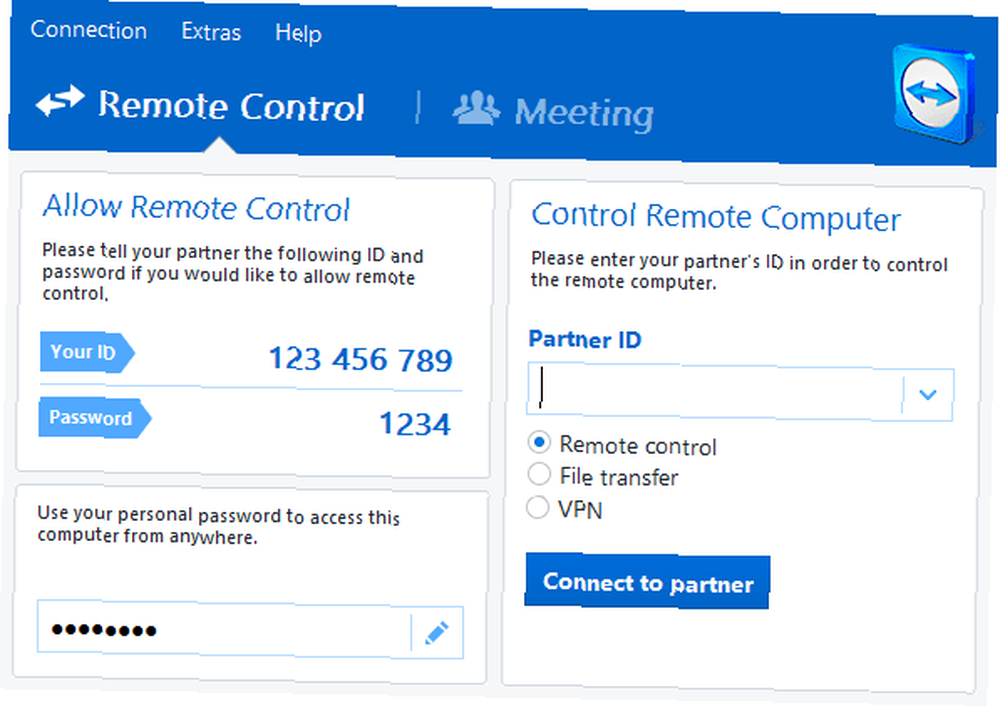
Bilješka: Da bi se računalo koristilo WoL tehnologijom kako bi se probudilo iz potpuno isključenog stanja, njezin BIOS mora podržavati Wakeup on-PME (Power Management Event).
Rezači kabela
Jeste li se pridružili fenomenu rezanja kabela Treba li rezati kabel ili držati kablovsku televiziju? Treba li rezati kabel ili držati kablovsku televiziju? Ako se i dalje držite pretplate za kabel, ali raspravljate hoće li doći vrijeme za promjenu, tu smo da vam pomognemo. Ovaj bi vam vodič trebao pomoći da odlučite. ? Ako je to slučaj, vjerojatno ste počeli koristiti razne aplikacije i usluge 8 Nevjerojatne Android TV aplikacije za koje niste znali da postoje 8 Nevjerojatne Android TV aplikacije za koje niste znali da postoje Možda niste čuli za ove Android TV aplikacije, ali trebate ih preuzeti. .
Mnogi od ovih, poput pametnih televizora, Nvidia Shield set-top box 7 razloga zašto je Nvidia štit vrhunski uređaj za sekače kablova 7 razloga Nvidijin štit je vrhunski uređaj za sekače kablova Nvidia Shield možda je upravo konačan uređaj svugdje za rezače kabela. Evo sedam razloga zbog kojih pobjeđuje konkurencija bez puno napora. i aplikacija za kućni kino Kodi može izdati zahtjeve Wake-on-LAN.
Na primjer, ako koristite stari laptop za svoj Plex poslužitelj i vaše lokalne spremljene filmove i TV emisije, možete ga probuditi na zahtjev kad želite gledati sadržaj, a ne puštati ga 24 sata dnevno.
Kako omogućiti Wake-on-LAN
Omogućivanje WoL-a je dvodijelni proces. Morate konfigurirati Windows i BIOS vašeg računala Otkrijte svoj BIOS i naučite kako ga maksimalno iskoristiti Otkrijte svoj BIOS i naučite kako ga maksimalno iskoristiti Što je, dodjavola, BIOS? Je li zaista tako važno znati? Tako mislimo i na sreću prilično je jednostavno. Dozvolite da vam predstavimo. .
Omogući Wake-On-LAN u sustavu Windows
Da biste omogućili Wake-on-LAN u sustavu Windows, morate otvoriti aplikaciju Upravitelj uređaja. Možete ga pronaći desnim klikom na ikonu Izbornik Start i odabir Upravitelj uređaja, ili pritiskom na Windows tipku i traženje imena aplikacije.
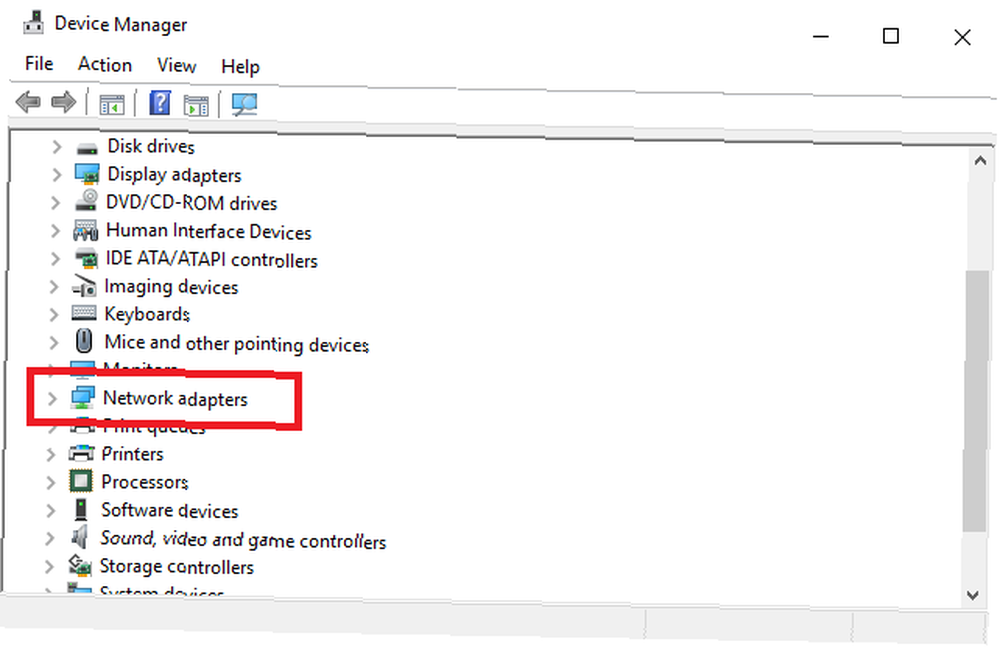
Pomičite se prema popisu uređaja prema dolje dok ne pronađete mrežne adaptere. Kliknite na > za proširenje izbornika.
Sada morate pronaći vašu mrežnu karticu. Ako niste sigurni koja je vaša mrežna kartica, pritisnite Windows i traži Informacije o sustavu. Pokrenite aplikaciju i idite na Sažetak sustava> Komponente> Mreža> Adapter.
Natrag u Upravitelj uređaja desnom tipkom miša kliknite mrežnu karticu i odaberite Nekretnine. Kada se otvori prozor Svojstva, kliknite na Napredna kartica.
Morate se pomicati niz popis dok ne pronađete Wake-on-LAN. Naziv se može razlikovati između uređaja. Ako ne vidite Wake-on-LAN, također pokušajte potražiti Wake on magic paket, daljinsko buđenje, uključite LAN, uključite LAN, nastavite s LAN-om ili nastavite na LAN-u. Kad ga pronađete, promijenite postavku u Omogućeno.
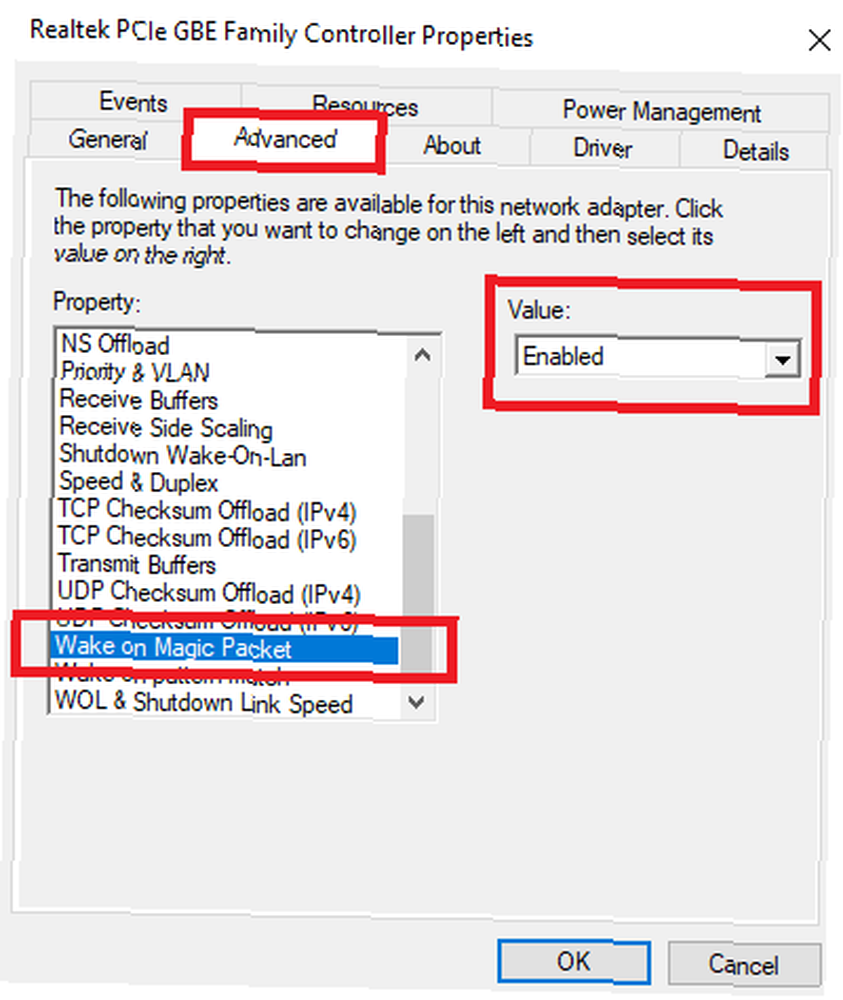
Zatim kliknite na Upravljanje napajanjem kartica. Obavezno označite dva potvrdna okvira pokraj Dopustite ovom uređaju da probudi računalo i Dopustite samo čarobnom paketu da probudi računalo.
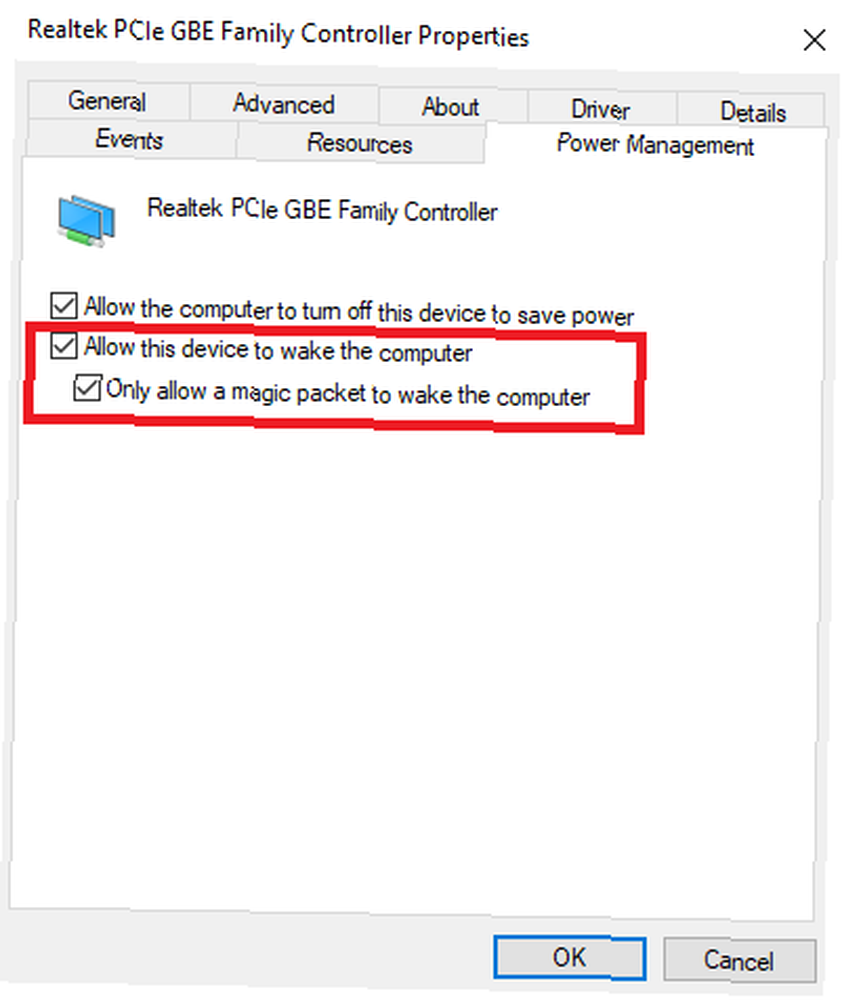
Kada ste spremni kliknite na u redu.
Omogućavanje funkcije Wake-On-LAN u BIOS-u
Nažalost, izbornik BIOS razlikuje se od stroja do stroja. Kako unijeti i resetirati BIOS na zadane postavke na bilo kojem računalu Kako unijeti i resetirati BIOS na zadane postavke na bilo kojem računalu Ako se računalo ne pokrene, možda je kriv BIOS. , Evo kako ga unijeti i vratiti na tvorničke zadane postavke da biste riješili te probleme. , što onemogućuje davanje preciznih uputa.
Općenito govoreći, morat ćete pritisnuti određenu tipku dok se računalo podiže. Tipično je ključ Pobjeći, Izbrisati, ili F1.
U BIOS izborniku trebate pronaći Vlast Zatim se pomaknite prema dolje dok ne pronađete Wake-on-LAN ulaz. Obavezno ga uključite i spremite promjene.
Bilješka: Kartica se također može nazvati Upravljanje napajanjem, ili biste čak mogli pronaći postavku napajanja u Napredne postavke (ili sličnu) karticu.
Sigurnosne posljedice buđenja na LAN-u
Čarobni paketi šalju se pomoću sloja OSI-2. U praksi to znači da svi na istoj mreži kao što biste mogli koristiti WoL za podizanje računala.
U kućnom okruženju to je beznačajno pitanje. Na javnoj mreži to je problematičnije.
Teoretski, WoL dopušta samo uključivanje računala. Neće zaobići sigurnosne provjere, zaslone s lozinkama ili druge oblike sigurnosti. Također neće dopustiti ponovno isključivanje računala.
Međutim, bilo je slučajeva da su napadači koristili kombinaciju DHCP i PXE poslužitelja za pokretanje stroja s vlastitom slikom za pokretanje. Time im omogućuje pristup bilo kojem nezaštićenom disku u lokalnoj mreži.
Hoćete li koristiti Wake-On-LAN?
Za tako staru tehnologiju, Wake-on-LAN zadržava iznenađujući broj slučajeva korištenja. Ako ništa drugo, kako tehnologija pametnog doma postaje sve prisutnija, WoL je postavljen da postane još korisniji za kućne korisnike. Najbolje od svega, postupak postavljanja je iznenađujuće jednostavan.
Koristite li ga? Je li vas ovaj članak uvjerio da pokušate i postavite ga? Sva svoja mišljenja možete ostaviti u odjeljku s komentarima u nastavku.











